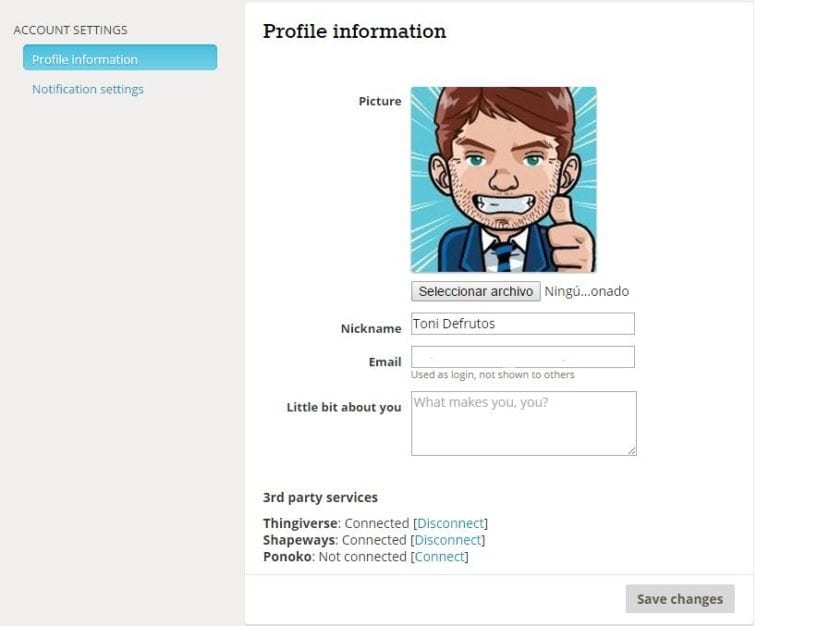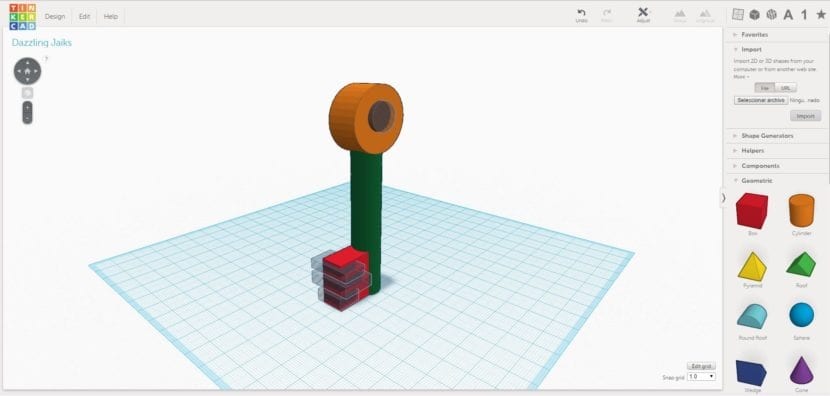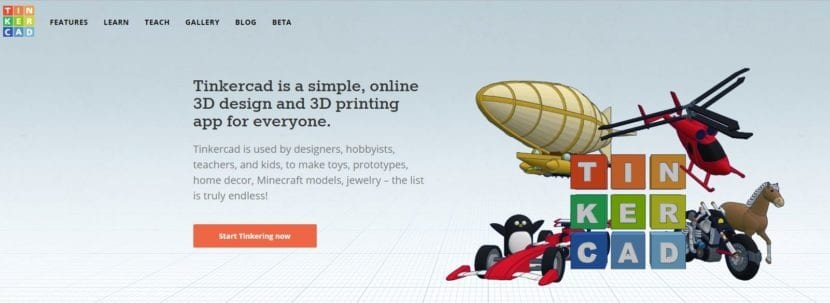
În acest articol vă vom învăța cum să utilizați Tinkercad, posibil cel mai simplu software care există pentru a proiecta în 3D.
Tinkercad este o platformă web integrată în catalogul de produse Autodesk. Făcând totul online, nu este necesar să nu instalăm absolut nimic pe computerul nostru. De asemenea, vom avea o copie de rezervă în cloud a proiectelor noastre. Toate sunt avantaje.
Este grozav că îți petreci ziua privind obiectele modelate de comunitate. Dar este timpul să acționați și să vă faceți propriile modele. Nu-ți face griji, intră HardwareLibre Știm că poate fi înfricoșător să ne gândim cu ce program, din sute, să alegeți să începeți. De aceea, Continuând cu seria noastră de articole despre învățați să o utilizați, am decis să vă arătăm această platformă.
Primii pasi
Primul lucru pe care trebuie să-l faci este să te înregistrezi pe web. În profil veți vedea că, printre altele, aveți opțiunea de a conectați Tinkercad la profilul dvs. Thingiverse. Acesta este momentul în care, dacă nu ați făcut-o deja, ați citit articolul nostru Thingiverse. Învață să-l folosești.
Odata ce ai acces la tabloul de bord Puteți începe să creați noi modele și să le modificați pe cele pe care le-am făcut deja. De asemenea, puteți încărca și descărca fișiere SLT
Primul design
la începe cu un design trebuie să trageți forme geometrice de la panoul din dreapta la grila centrală.
Dând clic cu butonul drept și trăgând mouse-ul putem unghiul de schimbare cu care vedem tablou de bord.
Folosind rotița mouse-ului controlăm zoomul.
Dacă facem clic pe o formă și tragem mouse-ul, îl mutăm în întreaga zonă de lucru.
Selectând fiecare formă, unele puncte albe Asta ne permite resize pe toate cele trei axe.
Selectând fiecare formă, unele săgeți negre Asta ne permite rotiți obiecte în orice plan
Îi putem defini culoarea pentru fiecare obiect sau o putem defini ca o gaură
Selectarea mai multor forme și efectuarea faceți clic pe butonul „grup” lor ne contopim pe un singur obiect.
Dacă adăugăm forme cu forme de „găuri”, ariile lor sunt scăzute definindu-se ca un singur obiect.
De asemenea, avem butonul „dezgrupare” asta ne permite anulați fuziunile formele anterioare.
Și în cele din urmă cu butonul „ajustare / aliniere” noi aliniați forme înainte de a le contopi
În portal există mai multe opțiuni, dar cu cele pe care le-am explicat aveți destule pentru a începe. Tocmai am făcut o cheie ca cele vechi, care ar arăta grozav imprimată cu o dimensiune de câțiva centimetri și am putea să o folosim ca breloc
Descărcați designul nostru
Ei bine, acum că avem al nostru desen trebuie doar descărcați-l în format STL din meniu Proiectare / descărcare pentru imprimare 3D pentru utilizare cu imprimanta noastră.